SysTools Office Upgrade是一款专业的office文件升级工具。还不知道怎么升级office文件?SysTools Office Upgrade送给你。MS Office是最常用的办公套件之一。当前,已经派生了许多版本,该文档的旧版本将与MS Office的新版本不兼容。例如,不能在新版本的Office程序中使用ppt,doc,xls文件。 SysTools Office Upgrade是专门为此目的设计的实用工具。它旨在帮助您将ppt,doc,xls和其他Office文件升级到pptx,docx,xlsx格式的新版本,以便更好地打开和使用,并且使用简单的向导式界面,即使是新手也可以轻松完成转换。
安装方式:
1.双击安装程序以进入SysTools Office升级安装向导,然后单击[下一步]。
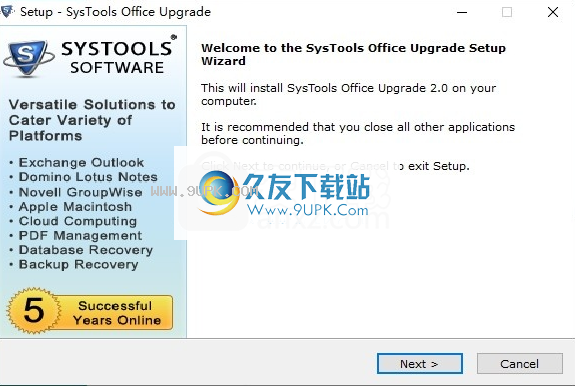
2.阅读许可协议的条款,选中[我接受协议]选项,然后继续进行下一个安装。
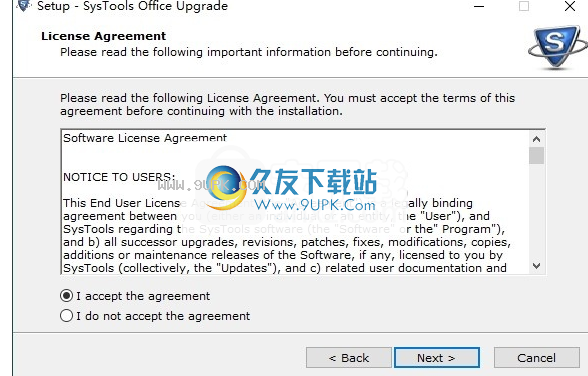
3.选择目标位置,可以选择默认的C:\ Program Files(x86)\ SysTools Office升级。
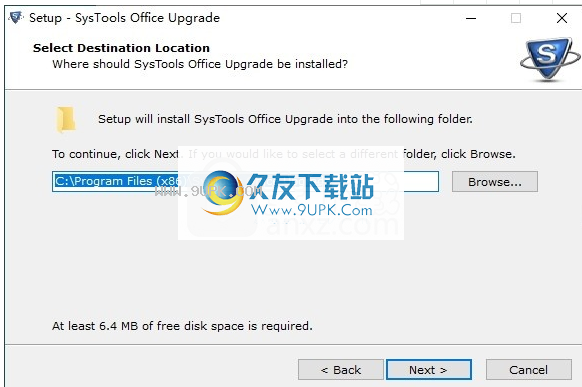
4.选择开始菜单文件夹,用户可以选择默认的SysTools Office升级。
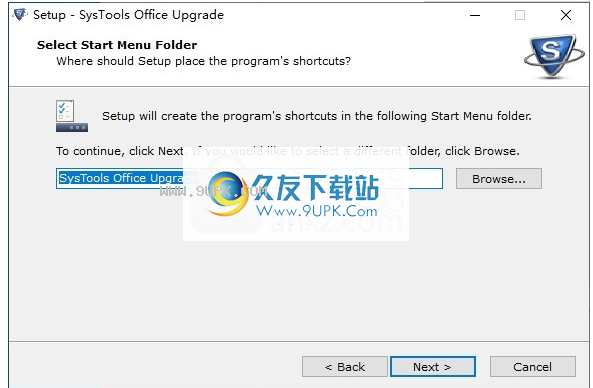
5.选择其他任务,然后选中“创建桌面图标”以创建一个桌面图标。
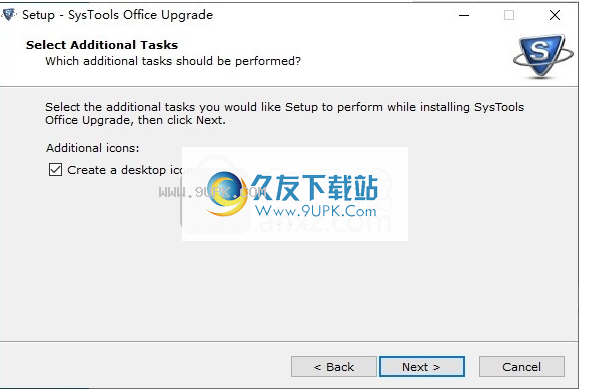
6.准备安装,单击[安装]开始安装。
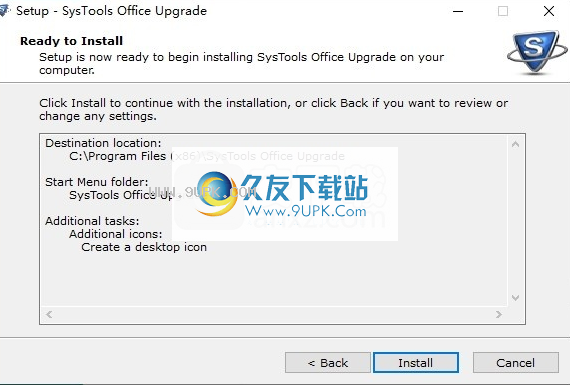
7.弹出以下SysTools Office Upgrade安装成功窗口,单击[完成]完成安装。

软件功能:
将多个文档从旧版本升级到新版本的MS Office
保持元数据和作者的名字最后被修改的原封不动
MS ffice 2007及更高版本应安装在计算机上
将Office文件DOC / PPT / XLS批量升级为DOCx / PPTx / XLSx文件类型
两种文档导出模式:单次导出模式和批量导出模式
导出选项:默认情况下,删除源文件并在源文件中添加后缀
软件功能:
批量导出办公室文件
Office升级软件可以将一堆文档从早期的Office版本导出为Office 2007/2010文档格式。要批量导出,可以添加包含多个文档或文件的文件夹。
保留元属性
升级MS Office文档时;该软件不会对文档的Meta属性进行任何更改,例如;最后修改日期,创建日期或作者的姓名以及其他相关的Meta信息。
需要安装MS Office
为了使用MS Office升级软件,应在计算机上安装MS Office 2003或更高版本。要导出和升级Office文档,需要更高版本的MS Office套件。
默认导出选项
将MS Office 2003文件导出到Office 2010版本并将导出选项选择为“默认”时,源文件保持不变。选择“默认导出”选项可确保为升级选择的源文件将保持较旧的格式,并且不会更改。
导出后删除源文件
升级MS Office文件后,可以使用“删除源文件”选项删除旧格式的源文件。这样,您将以较新的格式导出所有文件,并删除旧版Office的源文件以进行有组织的升级。
将后缀添加到源文件
升级源文件后,可以在文件名中添加通用后缀。该工具将使用原始名称创建升级文件,并将提供的后缀附加到源文件名称中,以方便识别和区分。
将文件保存在原始位置
MS Office升级工具为您提供了以批量导出模式将文档导出到其原始位置的选项。您可以选择复选框以选择原始位置,可以取消选中该复选框并从其他选项中选择保存文件。
将文件夹添加到批量导出文件
Office升级工具具有添加文件的选项;或包含多个文件的文件夹。您可以直接添加一个包含所有要升级文件的文件夹,以节省执行批处理数据导出的时间。
使用说明:
步骤1
转到开始»所有程序»SysTools Office升级。屏幕上将显示一个显示前提条件检查的窗口:
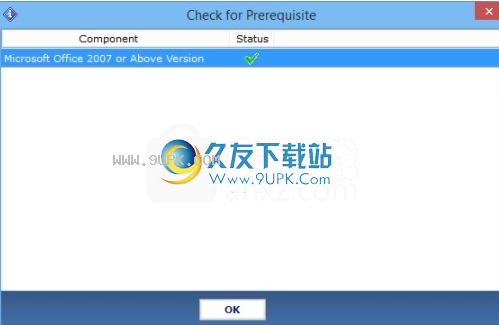
第2步
单击“导出”以开始将.doc / .xls / .ppt文件加载到应用程序中的过程。
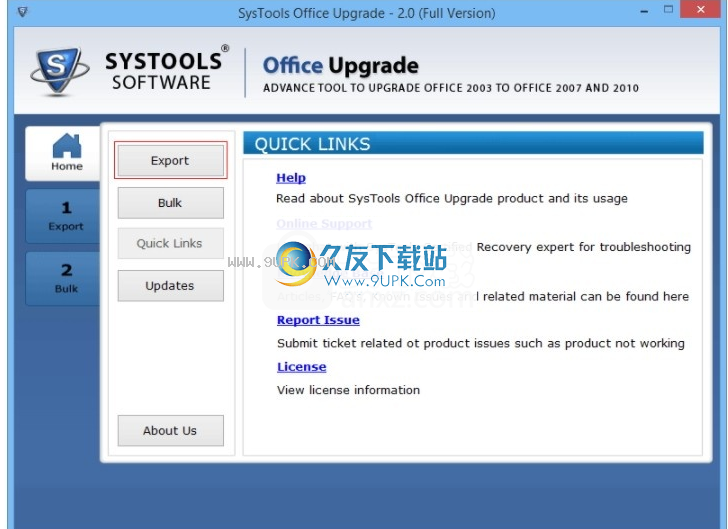
第三步
浏览所需的.doc / .xls / .ppt文件。
注意:导出选项一次只能获取一个文件。在batc中升级文档
您需要选择“批量”选项。
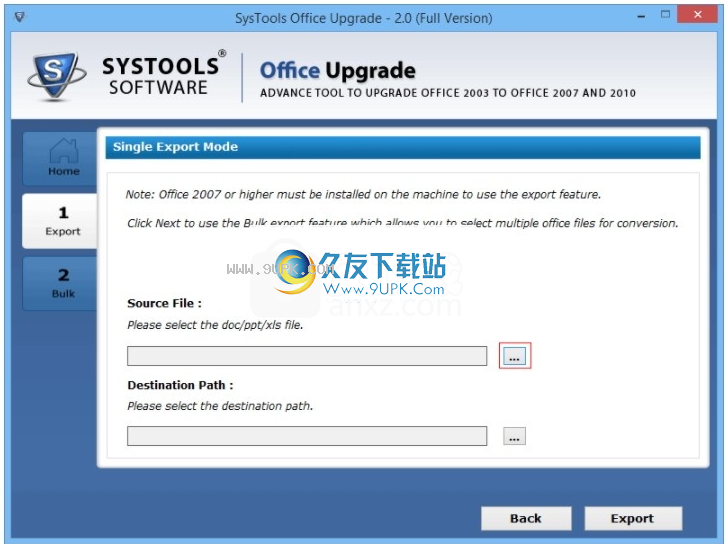
第4步
然后,选择所需的MS Office文档,然后单击“打开”按钮。
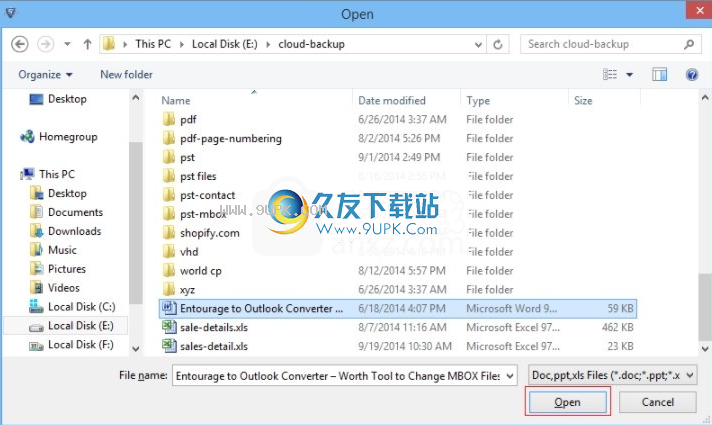
第5步
升级过程完成后,浏览至目标位置以保存文档。
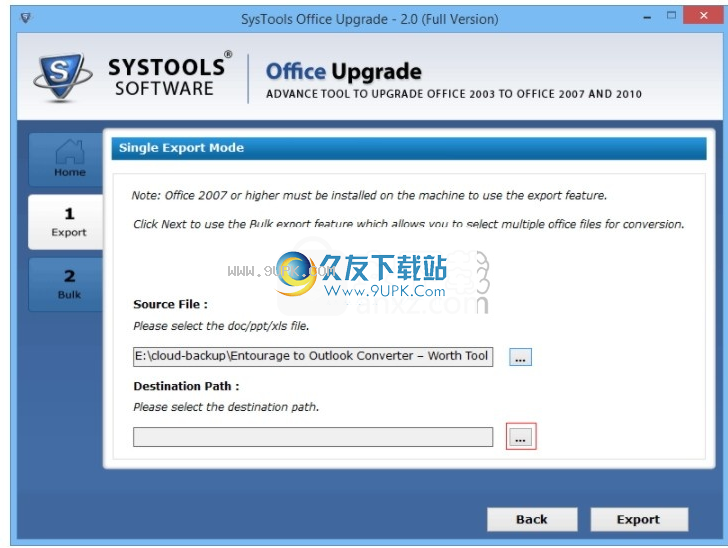
第6步
选择用于保存升级文件的目标位置。单击确定:
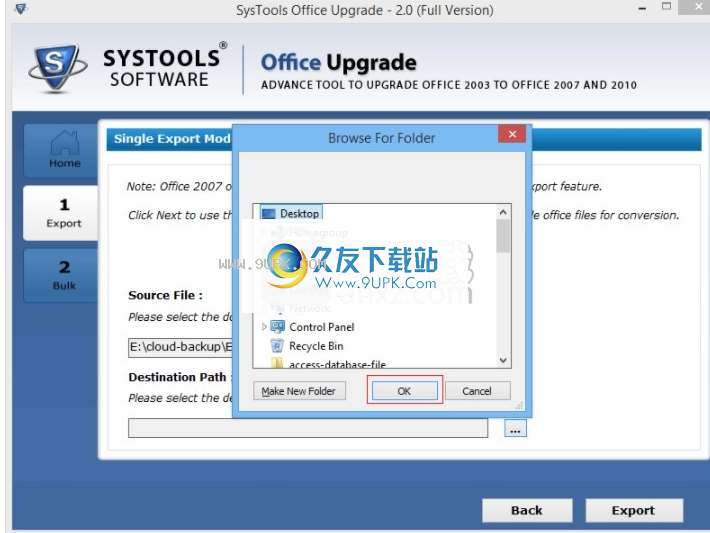
步骤7
单击导出以启动升级过程。
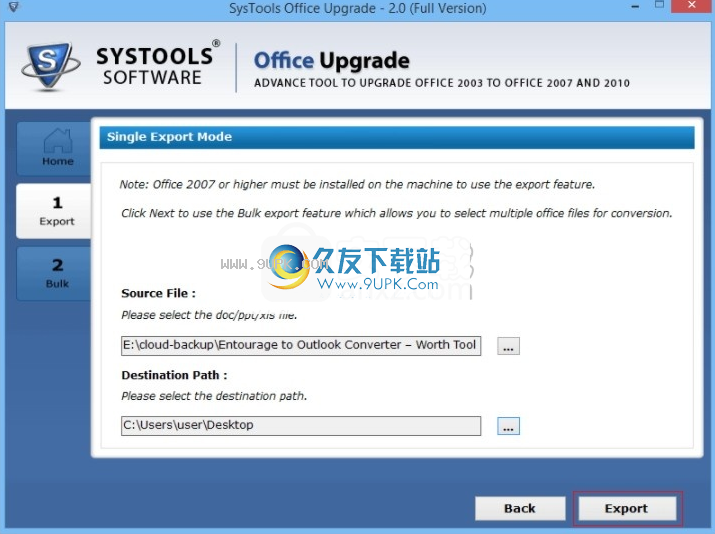
步骤8
配置导出设置。
默认值:保持源文件不变。
删除源文件:升级后删除源文件。
将后缀添加到源文件:您可以将所需的后缀添加到源文件以进行识别。
单击确定:
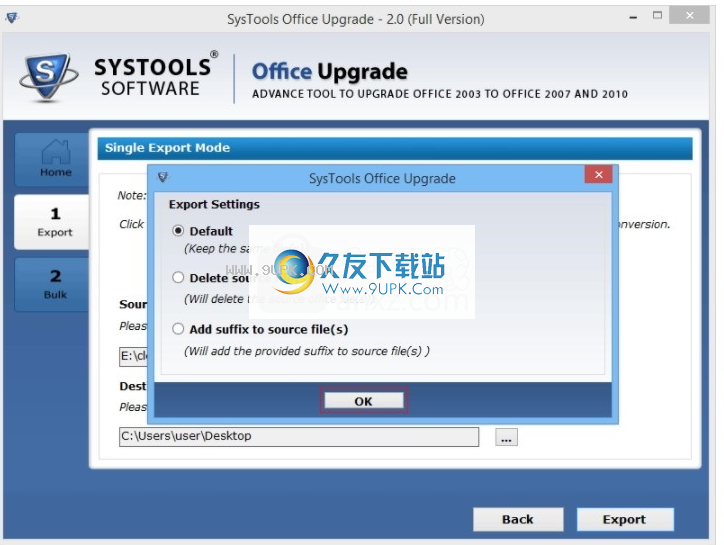
步骤9
成功转换后,将显示以下消息和升级文件的路径。单击确定:

第10步
单击批处理按钮以批量升级文档:
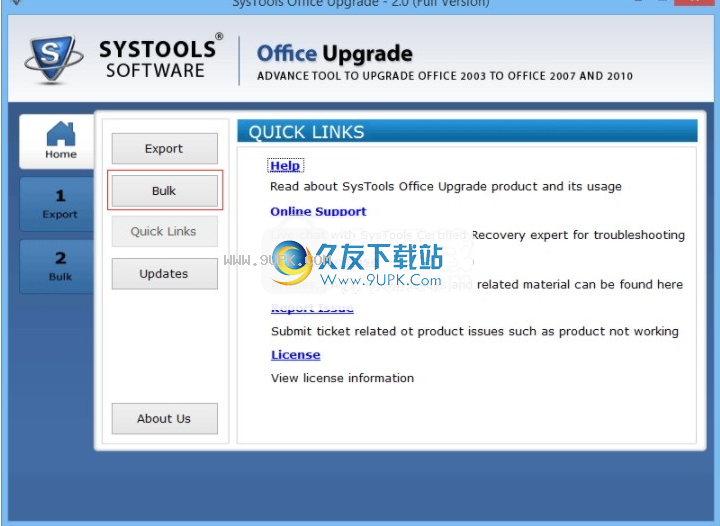
步骤11
单击“添加文件”选项以同时添加多个.doc / .xls / .ppt文件。
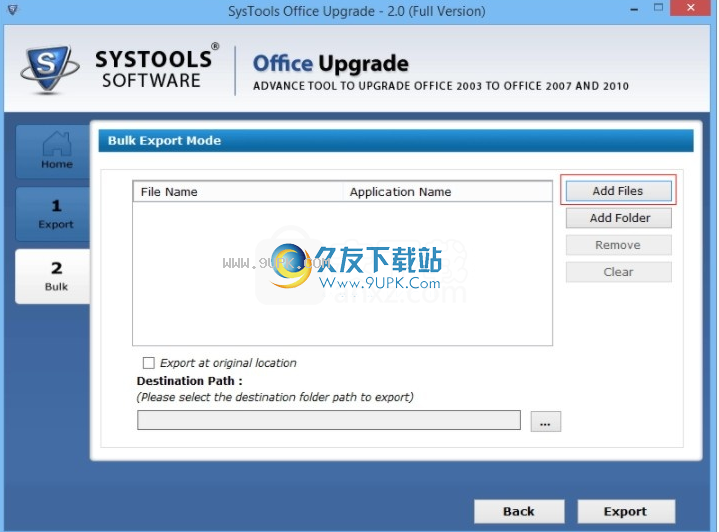
第十二步
浏览并选择多个文件进行转换。点击打开。
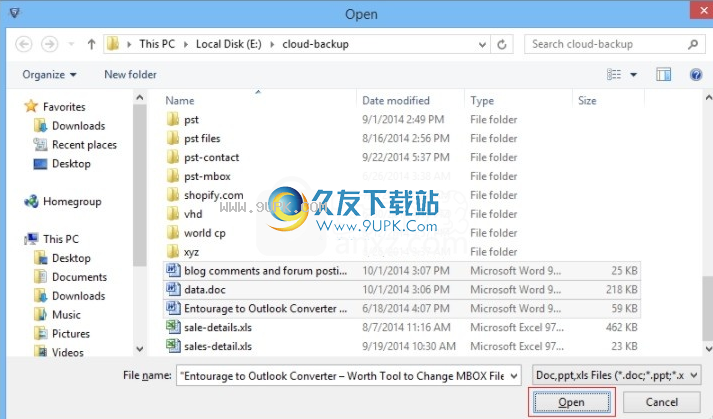
步骤13
添加MS Office文档之后,您还可以通过两种方式删除文档:
删除:依次选择和删除文件。
清除:一次删除所有列出的文件。
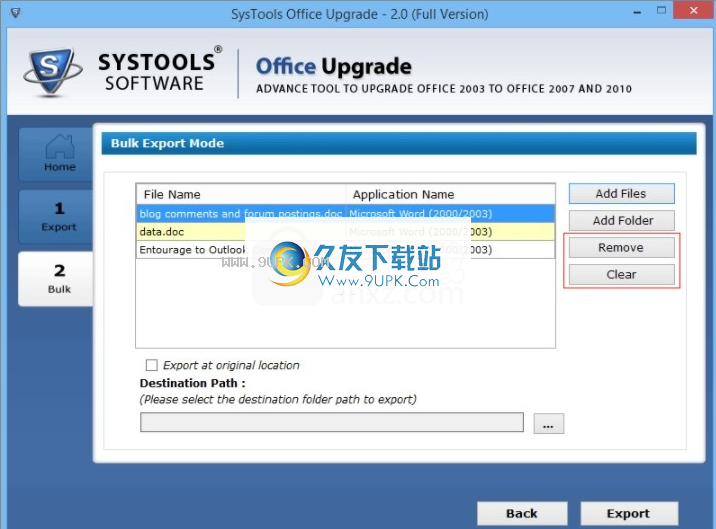
步骤14
单击“添加文件夹”选项,以添加.doc / .xls / .ppt文件的多个文件夹以进行升级。
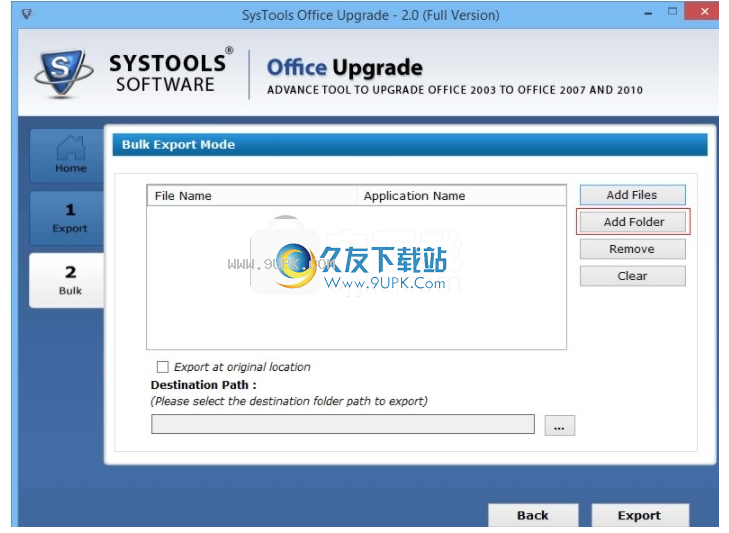
第十五步
选择包含多个要升级的MS Office文档的文件夹,然后单击“确定”。
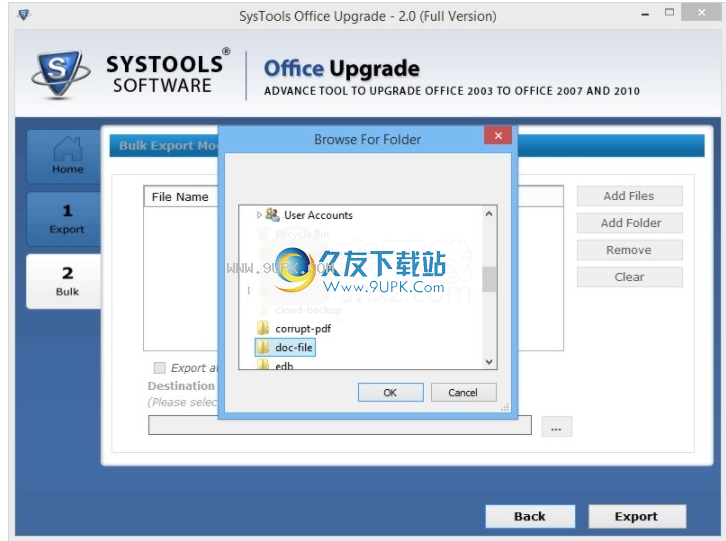
步骤16
通过启“在原始位置导出”选项,可以将升级的文档导出到源文件所在的位置。
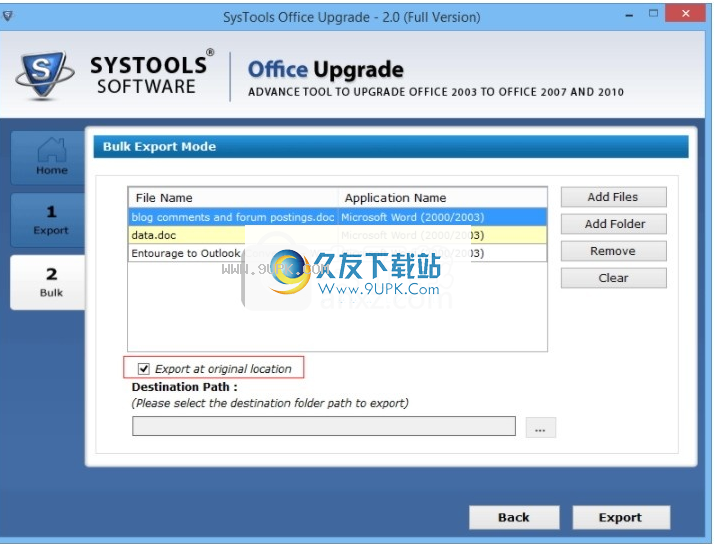
步骤17
现在,如果您没有选择“在原始位置导出”选项,请浏览以找到保存位置。
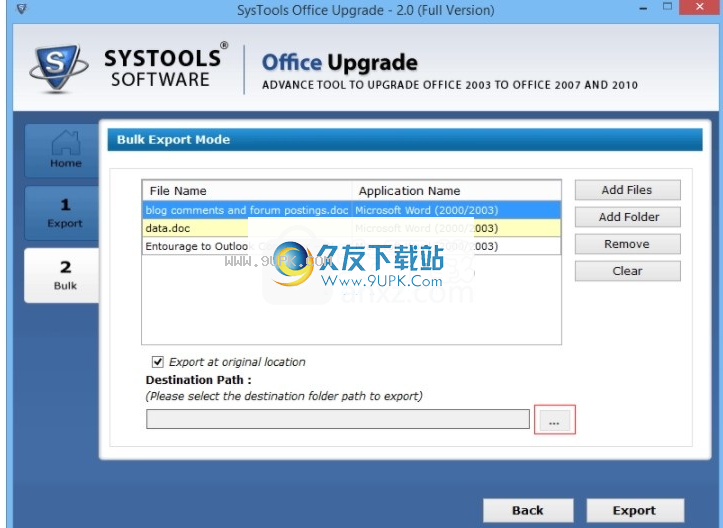
步骤18
选择保存位置,然后单击“确定”。
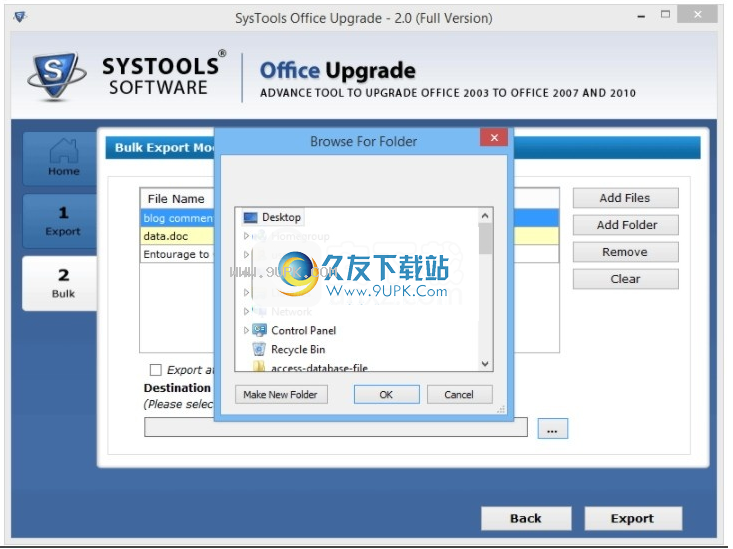
步骤19
单击导出按钮以开始升级过程。
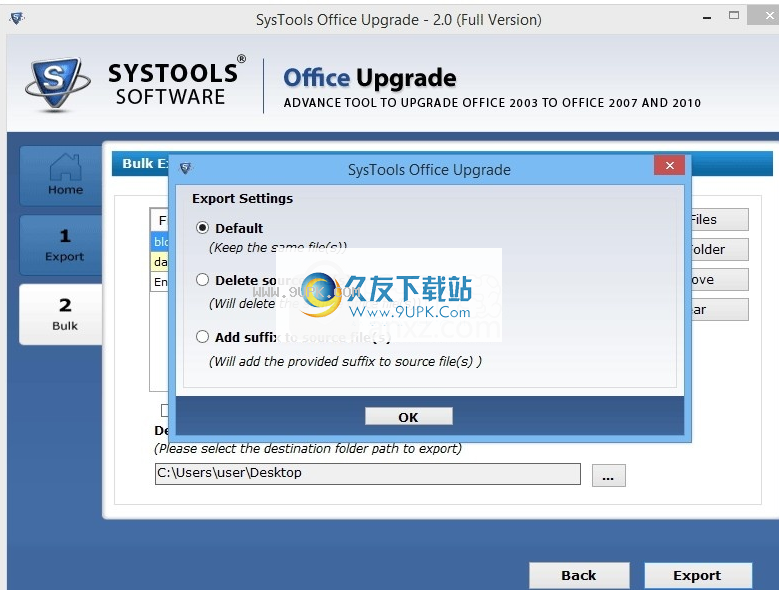
步骤20
配置导出设置。
默认值:保持源文件不变。
删除源文件:升级后删除源文件。
将后缀添加到源文件:您可以将所需的后缀添加到源文件名。
单击确定。
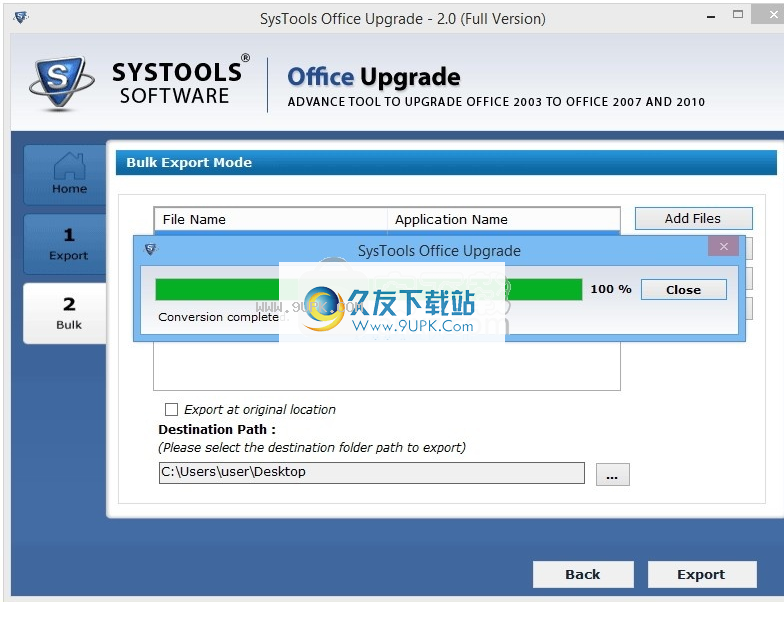
步骤21
成功转换后,将显示以下消息和升级文件的路径。单击确定。
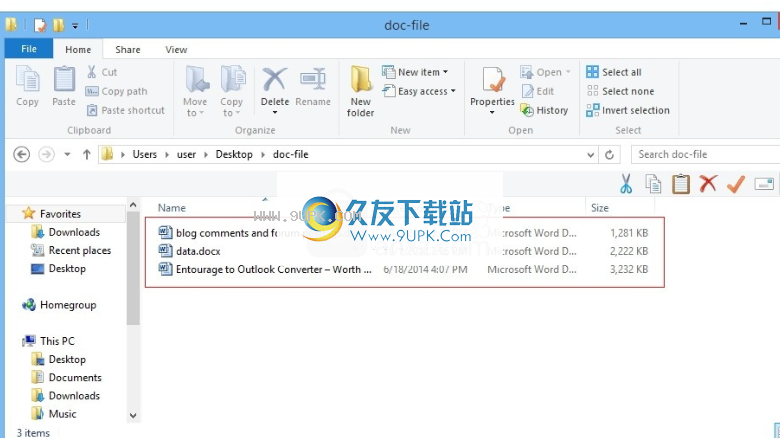
步骤22
导航到保存升级文件的位置。

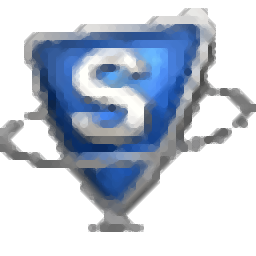


























![KFK 3.13.0.44多语免安装版[文件分割器]](http://pic.9upk.com/soft/UploadPic/2014-1/2014178411685864.jpg)